Fråga
Problem: Hur fixar jag "Den angivna domänen finns antingen inte eller kunde inte kontaktas" i Windows?
Hej, jag har återställt min dator och nu kan jag inte logga in längre. Jag får istället felet "Den angivna domänen finns inte eller kunde inte kontaktas". Snälla hjälp mig att lösa detta, eftersom jag inte kan använda min dator alls...
Löst svar
Varje Windows-dator kan skyddas med ett lösenord, en pin eller en kombination av båda – det finns också ytterligare säkerhetsåtgärder som användare kan använda om det behövs. Inloggningslåsskärmen är extremt viktig när det kommer till integritet och datorsäkerhet, särskilt när det kommer till offentliga datorer eller företagsdatorer. På samma sätt kan hemanvändare också använda funktionen för att förhindra nyfikna hushållsmedlemmar från att komma åt deras konton.
Tyvärr kan vissa användare glömma sina lösenord, eller så kan det uppstå fel vid inloggning. Även om det felaktiga lösenordet vanligtvis bara resulterar i ett felmeddelande som säger det, har vissa användare stött på något helt annat – ”Den angivna domänen finns antingen inte eller kunde inte vara det kontaktade” fel.
Även om felet också kan uppstå när du försöker ansluta till ett domännätverk, kan det vanligtvis lösas genom att ändra DNS-inställningarna. Den här instansen är dock helt annorlunda, eftersom det verkar som att Windows försöker kontakta en domän när ett inloggningsförsök till systemet görs.

I de flesta fall uppstår felet "Den angivna domänen finns antingen inte eller kunde inte kontaktas" när datorn var ansluten till en domän tidigare. När användare försöker återställa operativsystemet av en eller annan anledning – det är då problemet dyker upp, vilket hindrar användare från att logga in alls.
Det säger sig självt att ett sådant fel kan orsaka betydande problem, eftersom användare i princip är utestängda från sina datorer och inte kan ansluta. För att åtgärda felet "Den angivna domänen finns antingen inte eller kunde inte kontaktas" måste du komma åt Windows Recovery-miljön och utföra åtgärder där.
Öppna Windows återställningsmiljö
För att reparera skadat system måste du köpa den licensierade versionen av Reimage Reimage.
Eftersom det inte finns något sätt för dig att logga in på ditt konto (vilket också innebär att du inte kan använda vanliga Windows-komponenter som Start-menyn eller navigera genom filer och mappar via File Explorer), måste du försöka utföra åtgärder via Windows Recovery Environment, som kan nås i följande sätt:
-
tryck och håll de Flytta på tangentbordet och klicka sedan Ström > Starta om från din inloggningsskärm
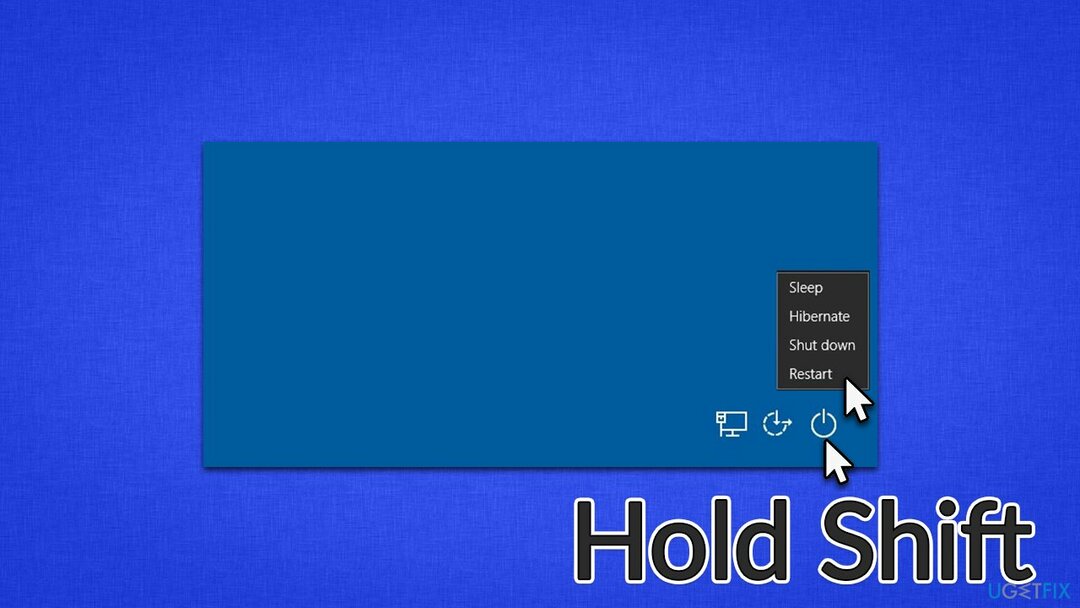
- När systemet startar om bör du ange Återhämtningsmiljö
- Fortsätt sedan med lösningarna vi tillhandahåller nedan.
Fixa 1. Ställ in ditt konto som administratör
För att reparera skadat system måste du köpa den licensierade versionen av Reimage Reimage.
Du kan få ett inloggningsfel när Windows uppfattar dig som en obehörig part. Därför kan det hjälpa dig att lösa problemet om du ställer in dig själv som administratör:
- I återställningsmiljön väljer du Avancerade alternativ och gå sedan till Felsökning
- Här ska du kunna ringa upp Kommandotolken
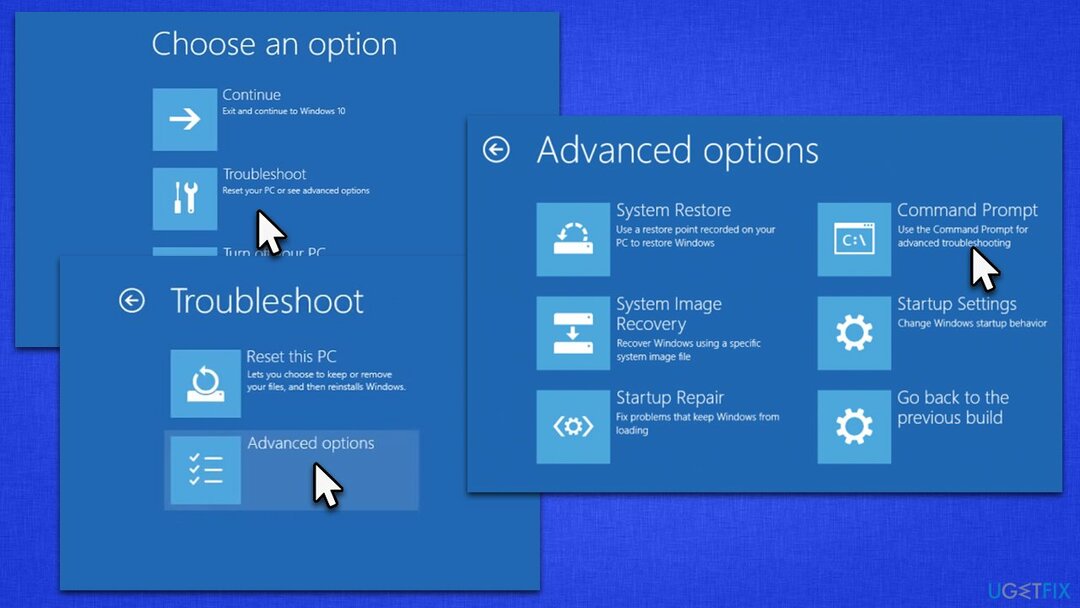
- I kommandotolksfönstret, klistra in följande kommando och tryck Stiga på:
net user Administrator /active: ja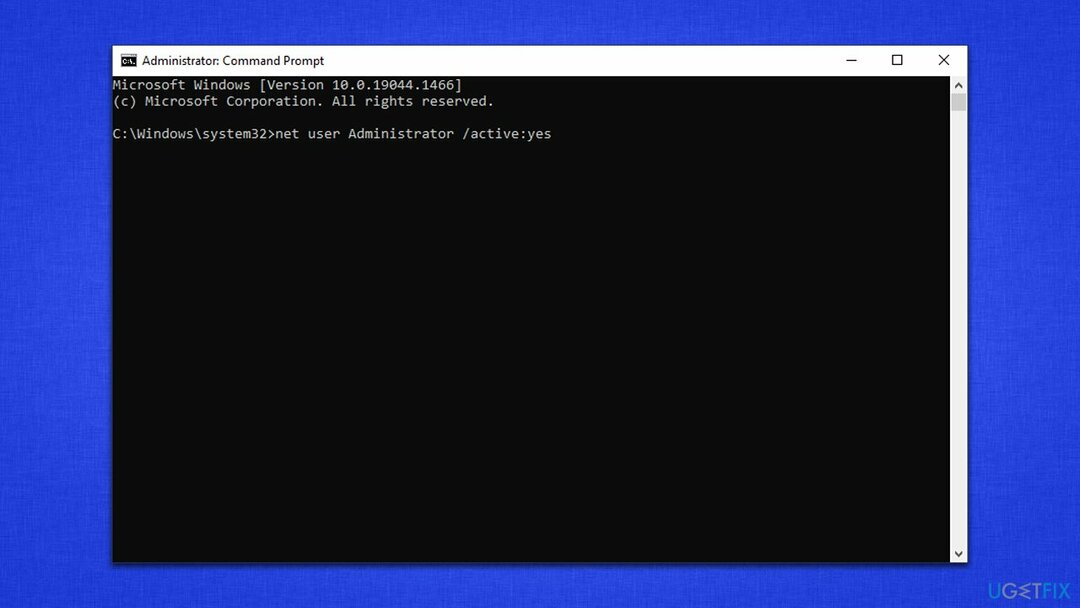
- Stäng ner fönstret och omstart din PC
- Kontrollera om du kan logga in igen.
Fixa 2. Ändra inloggningsparametrar via Registereditorn
För att reparera skadat system måste du köpa den licensierade versionen av Reimage Reimage.
Du kan ändra parametrarna i registret för att åtgärda problemet. Inom registret,[1] vi måste leta efter inloggningsparametrar enligt följande:
- Öppen Kommandotolken via Återställningsmiljön igen
- Skriv in följande kommando och tryck Stiga på:
regedit - När Registerredigerare öppnas, navigera till följande plats:
HKEY_LOCAL_MACHINE\\System\\CurrentControlSet\\Services\\Netlogon\\Parameters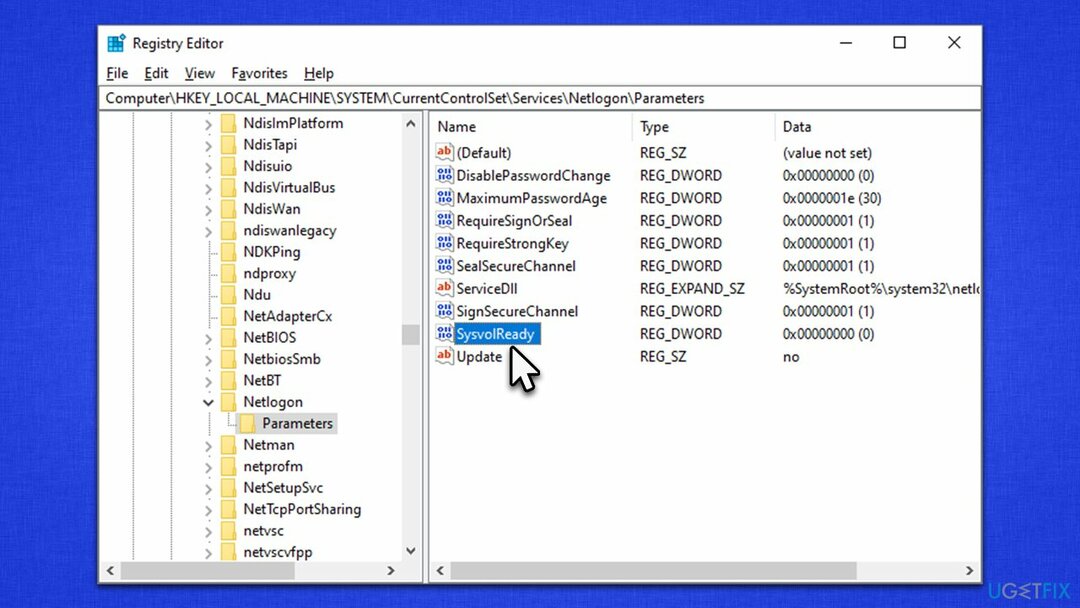
- På höger sida av fönstret hittar du SysvolReady inträde och dubbelklicka Det
- Här, ändra Värdedata från 0 till 1 och klicka OK

- Stäng ner allt och omstart.
Fixa 3. Installera om Windows
För att reparera skadat system måste du köpa den licensierade versionen av Reimage Reimage.
För att utföra detta steg måste du förbereda en fungerande Windows ISO, så du behöver en dator som fungerar och du kan logga in på.
- Besök Microsofts officiella webbplats och ladda ner Windows 10 installationsmedia (Windows 11 version)
- Dubbelklicka på installationsprogrammet och välj Ja när UAC dyker upp
- Godkänna villkoren
- Plocka Skapa installationsmedia (USB-flashenhet, DVD- eller ISO-fil) för ett annat PC-alternativ och klicka Nästa
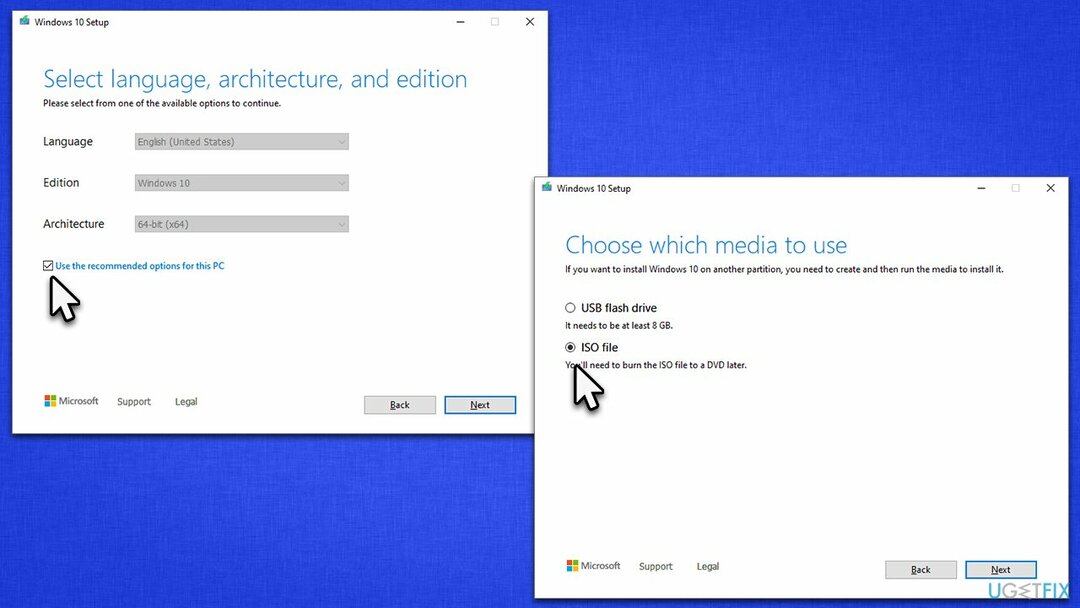
- Välj Använd Rekommenderade alternativ för denna PC kryssrutan och klicka Nästa
- Välja ISO-fil och klicka Nästa
- När du har förberett ISO, lägg in den i den felaktiga datorn
- Starta om din maskin och tryck snabbt på F8, F10, F12, Del, eller en annan knapp som låter dig ladda in BIOS
- Här, gå till Känga avsnitt och ställ in startprioritet till USB-minne
- Omstart ditt system och fortsätt sedan med instruktionerna på skärmen för att installera om Windows.
Proffstips: om du har problem med din Windows-maskin rekommenderar vi starkt att du använder ReimageMac tvättmaskin X9 PC-reparationsverktyg, som kan användas för att fixa olika vanliga problem som BSODs,[2] registerfel, DLL[3] avvikelser, skador på skadlig programvara och mycket mer.
Reparera dina fel automatiskt
ugetfix.com-teamet försöker göra sitt bästa för att hjälpa användare att hitta de bästa lösningarna för att eliminera sina fel. Om du inte vill kämpa med manuella reparationstekniker, använd den automatiska programvaran. Alla rekommenderade produkter har testats och godkänts av våra proffs. Verktyg som du kan använda för att åtgärda ditt fel listas nedan:
Erbjudande
gör det nu!
Ladda ner FixLycka
Garanti
gör det nu!
Ladda ner FixLycka
Garanti
Om du misslyckades med att åtgärda ditt fel med Reimage, kontakta vårt supportteam för hjälp. Vänligen meddela oss alla detaljer som du tycker att vi borde veta om ditt problem.
Denna patenterade reparationsprocess använder en databas med 25 miljoner komponenter som kan ersätta alla skadade eller saknade filer på användarens dator.
För att reparera skadat system måste du köpa den licensierade versionen av Reimage verktyg för borttagning av skadlig programvara.

För att vara helt anonym och förhindra ISP och regeringen från att spionera på dig, bör du anställa Privat internetåtkomst VPN. Det låter dig ansluta till internet samtidigt som du är helt anonym genom att kryptera all information, förhindra spårare, annonser och skadligt innehåll. Viktigast av allt, du kommer att stoppa den illegala övervakningsverksamhet som NSA och andra statliga institutioner utför bakom din rygg.
Oförutsedda omständigheter kan inträffa när som helst när du använder datorn: den kan stängas av på grund av ett strömavbrott, a Blue Screen of Death (BSoD) kan inträffa, eller slumpmässiga Windows-uppdateringar kan maskinen när du gick bort ett par minuter. Som ett resultat kan ditt skolarbete, viktiga dokument och andra data gå förlorade. Till ta igen sig förlorade filer kan du använda Data Recovery Pro – den söker igenom kopior av filer som fortfarande finns tillgängliga på din hårddisk och hämtar dem snabbt.